1、创建项目
我们以 console 类型项目试验 插入、删除、更新、查询 等功能,创建控制台项目,使用命令:
dotnet new console
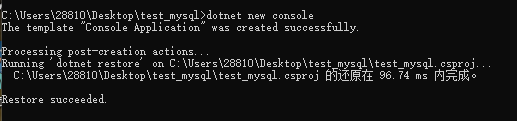
dotnet add package FreeSql.Provider.MySql
dotnet add package FreeSql.Repository
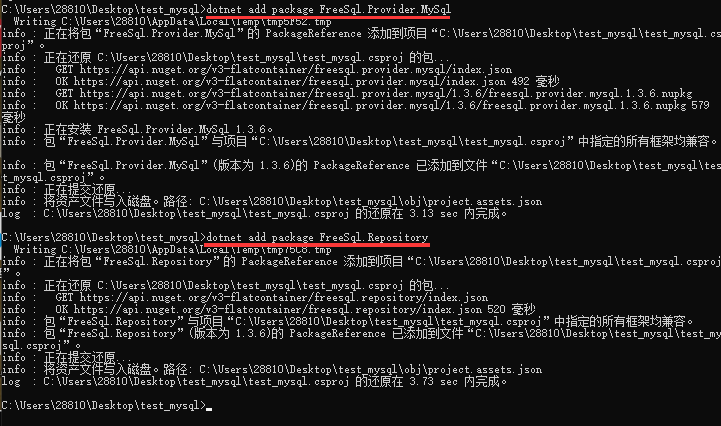
2、创建实体模型
using System;
using FreeSql.DataAnnotations;
public class User
{
[Column(IsIdentity = true)]
public long Id { get; set; }
public string UserName { get; set; }
public string PassWord { get; set; }
public DateTime CreateTime { get; set; }
}
3、初始化 ORM
static IFreeSql fsql = new FreeSql.FreeSqlBuilder()
.UseConnectionString(FreeSql.DataType.MySql, "Data Source=127.0.0.1;Port=3306;User ID=root;Password=root;Initial Catalog=testdb;Charset=utf8;SslMode=none")
.UseMonitorCommand(cmd => Trace.WriteLine($"线程:{cmd.CommandText}
"))
.UseAutoSyncStructure(true) //自动创建、迁移实体表结构
.UseNoneCommandParameter(true)
.Build();
4、插入数据
var repo = fsql.GetRepository<User>();
var user = new User { UserName = "mysql1", PassWord = "123" };
repo.Insert(user);
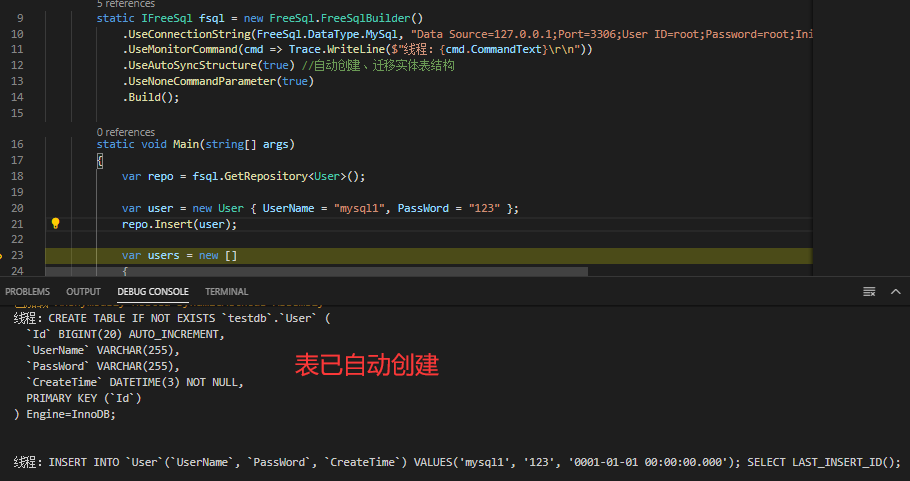
表已自动创建,或者对比更新结构。执行完成后,自增值填充到实体属性中。
var users = new []
{
new User { UserName = "mysql2", PassWord = "1234" },
new User { UserName = "mysql3", PassWord = "12345" },
new User { UserName = "mysql4", PassWord = "123456" }
};
repo.Insert(users);
//批量插入
打开 navicat 工具打开表:
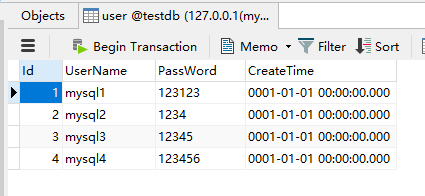
5、更新数据
user.PassWord = "123123";
repo.Update(user);
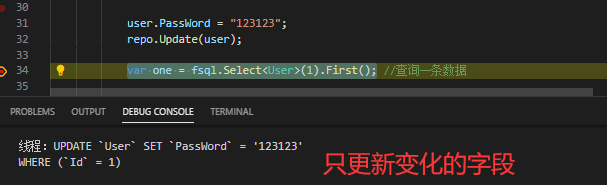
6、查询数据
var one = fsql.Select<User>(1).First(); //查询一条数据
var list = fsql.Select<User>().Where(a => a.UserName.StartsWith("mysql")).ToList();
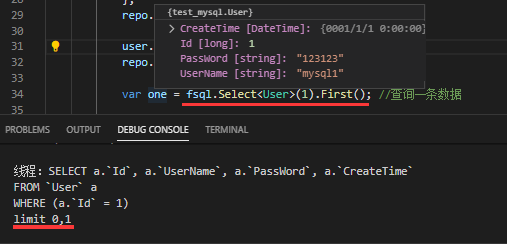
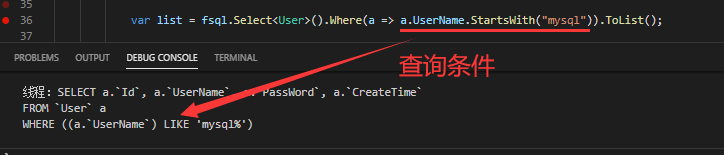
7、删除数据
fsql.Delete<User>(1).ExecuteAffrows();
fsql.Delete<User>().Where(a => a.UserName.StartsWith("mysql")).ExecuteAffrows();
结语
这篇文章简单介绍了在 .net core 3.1 环境中使用 FreeSql 对 MySql 数据库的访问,目前 FreeSql 还支持 .net framework 4.0 和 xamarin 平台上使用。
除了 增删查改,FreeSql 还支持很多功能,就不一一演示,一篇文章介绍不完。
FreeSql 是 .NETCore/.NetFramework/Xamarin 平台下的 ORM 开源项目,支持 SqlServer/MySql/PostgreSQL/Oracle/Sqlite/MsAccess,还有达梦数据库,未来还会接入更多的国产数据库支持。
源码地址:https://github.com/2881099/FreeSql
谢谢支持!